Ce Este Bara De Formule?
bara de formule este locul în care apar datele sau formulele pe care le introduceți într-o foaie de lucru pentru celula activă. Bara de formule poate fi utilizată și pentru a edita date sau formule în celula activă.
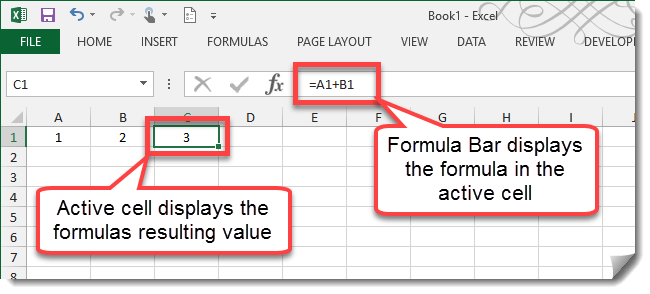
celula activă afișează rezultatele formulei sale în timp ce vedem formula în sine în bara de formule.
extinderea sau contractarea barei de formule
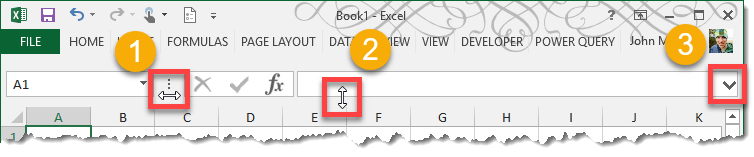
bara de formule poate fi extinsă fie vertical, fie orizontal, în funcție de nevoile dvs.
- pentru a extinde bara de formule pe orizontală, mutați cursorul mouse-ului în zona dintre caseta Nume și bara de formule până când cursorul se transformă într-o săgeată orizontală cu capăt dublu. Faceți clic stânga și trageți pentru a regla dimensiunea orizontală.
- pentru a extinde bara de formule pe verticală, mutați cursorul mouse-ului în partea de jos a zonei barei de formule până când cursorul se transformă într-o săgeată verticală cu capăt dublu. Faceți clic stânga și trageți pentru a regla dimensiunea orizontală.
- în partea dreaptă a barei de formule există o comutare de extindere sau contractare. Utilizați acest lucru pentru a regla rapid bara de formule.
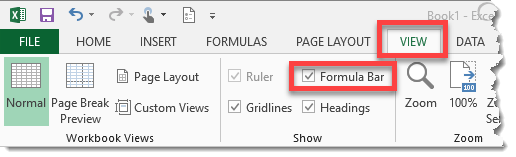
de asemenea, puteți ascunde complet bara de formule accesând fila Vizualizare și debifați opțiunea bară de formule.
introducerea și editarea datelor în bara de formule
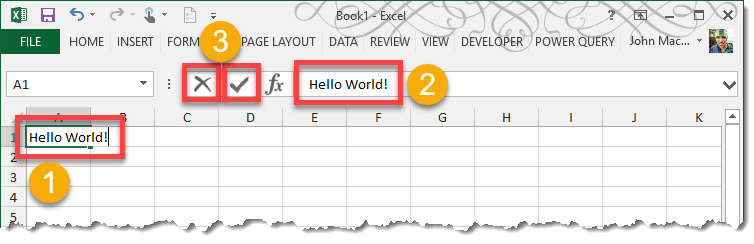
introduceți date în orice celulă.
- selectați celula în care doriți să introduceți datele și începeți să tastați.
- pe măsură ce tastați notificarea de date, datele apar și în bara de formule.
- pentru a accepta datele, Faceți clic pe bifă sau apăsați Enter. Pentru a elimina datele, Faceți clic pe X sau apăsați Esc.
procesul de introducere a unei formule este același, cu excepția tuturor formulelor care trebuie să înceapă cu „=” (fără ghilimele). Pentru a edita orice date și formule în orice celulă, selectați celula și faceți clic pe bara de formule sau apăsați F2 pentru a intra în modul de editare.
caseta de Dialog Inserare funcție
dacă nu sunteți familiarizați cu ce funcții oferă Excel, atunci caseta de dialog Inserare funcție este o modalitate excelentă de a afla ce funcții sunt disponibile, ce fac și cum să le utilizați.
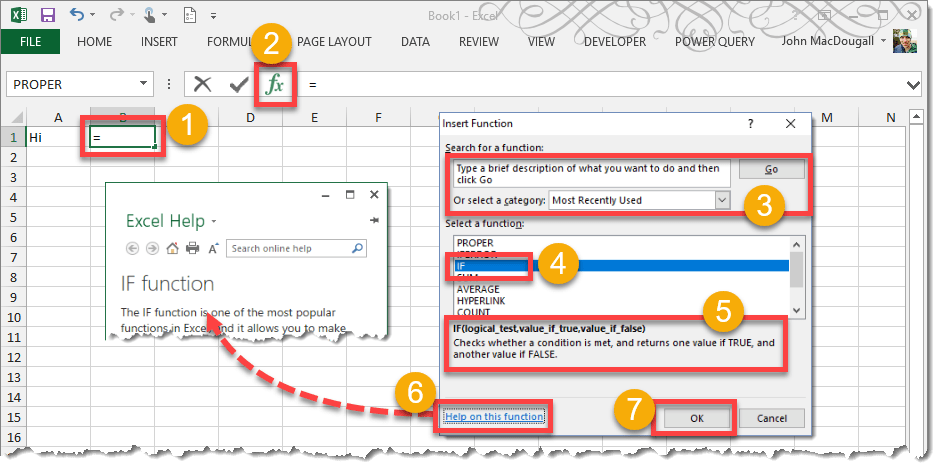
introduceți caseta de dialog funcție.
- Selectați o celulă în care doriți să introduceți o funcție.
- Apăsați pictograma Inserare funcție.
- puteți căuta funcții tastând cuvinte cheie și apăsând butonul Go sau selectați funcții în funcție de categorie folosind meniul derulant.
- Selectați o funcție.
- Vizualizați scurta descriere a ceea ce face funcția.
- Faceți clic pe ajutor pentru această funcție pentru a citi mai multe despre funcție și pentru a vedea exemple în meniul Ajutor Excel.
- apăsați butonul OK.
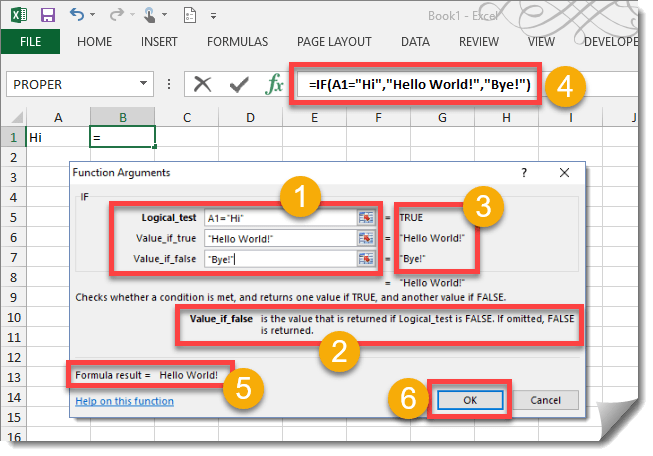
argumentele funcției casetă de dialog.
- completați diferiții parametri de argument pentru funcție. Utilizați pictograma selectorului de intervale din dreapta pentru a selecta o celulă sau un interval din registrul de lucru ca intrare.
- pe măsură ce faceți clic pe diferiții parametri ai argumentului funcției, va apărea o scurtă descriere a acestuia.
- valoarea intrărilor dvs. apar în partea dreaptă a intrărilor.
- observație pe măsură ce introduceți elemente în intrări, bara de formule vă construiește funcția.
- aici puteți vedea ieșirea care va fi returnată din funcție. Aceasta este ceea ce va fi vizibil în celula foii de lucru.
- apăsați butonul OK pentru a intra în funcție.